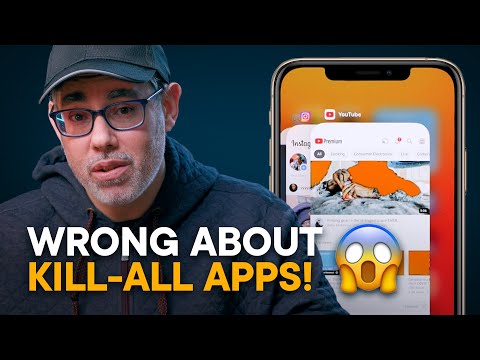Dažreiz, veicot tweaks uz WHS vai instalējot noteiktus Add-Ins, tas var padarīt sistēmu nestabilu. Šeit mēs apskatīsim, kā dublēt WHS sistēmas stāvokli un / vai reģistru, lai jūs varētu to atjaunot, ja kaut kas notiks nepareizi.
Backup WHS sistēmas stāvoklis
Sistēmas stāvoklis ietver WHS vissvarīgākos sistēmas failus, piemēram, reģistru, startēšanas failus un aizsargātos sistēmas failus.
Pirmā lieta, ko jūs vēlaties, ir pieslēgties WHS, izmantojot WHS konsoli, attālo darbvirsmu vai izmantojot uzlaboto administratora konsoli. Tagad pārvietojieties uz Sākt Visas programmas Piederumi System Tool Backup.




Piezīme. Neatvēriet to atpakaļ uz servera vietējo disku. Pārliecinieties, ka esat izvēlējies galamērķi, piemēram, koplietoto mapi, Flash Drive vai ārējo HD.



Tagad gaidiet, kamēr viss tiek atbalstīts. Nepieciešamais laiks būs atkarīgs no servera konfigurācijas. Paturiet prātā, ka fails var būt liels (mūsu bija 627 MB), tāpēc pārliecinieties, vai jums ir pietiekami daudz vietas atrašanās vietā, uz kuru veicat dublējumu.




Rezerves kopēšana tikai kancelejā
Ja nevēlaties dublēt visu sistēmas stāvokli, varat arī dublēt tikai visu reģistru. Remote uz WHS un atveriet reģistra redaktoru.